Серия Xiaomi Mi Band является одной из самых выдающихся линеек в мире носимых устройств. Возможно, девайс рассчитан на пользователей с ограниченным бюджетом, но Xiaomi Band предлагают отличный набор функций. Несмотря на свои сильные стороны, у них есть и свои небольшие слабости. В какой-то момент вы можете столкнуться с каким-то незначительным, но раздражающим нюансом в работе гаджета (хотя это совершенно необязательно), которую не сможете решить самостоятельно. В этой статье мы постараемся вам помочь – ниже представлен список распространённых проблем и решений, связанных с Xiaomi Band более поздних поколений, среди которых Mi Band 4, 5, 6 и 7.
Проблема № 1: Неполадки с сопряжением и синхронизацией
У вас возникли проблемы с синхронизацией своего фитнес-трекера Xiaomi с приложением Zepp Life (бывший Mi Fit) или Xiaomi Wear (бывший Mi Fitness)? Ниже мы расскажем несколько возможных решений.
Основные решения:
- Убедитесь, что ваш Mi Band заряжен или подключен к зарядному устройству во время процесса сопряжения и синхронизации.
- Перезапустите Bluetooth на вашем телефоне, если приложение не может обнаружить Mi Band.
- Если и это не помогло, то попробуйте перезагрузить Mi Band и телефон.
Альтернативные решения:
- Если вы успешно выполнили сопряжение фитнес-браслета с телефоном, но при открытии приложения Zepp Life не появляется запрос на синхронизацию с трекером, отсоедините Mi Band от приложения Zepp Life и выполните сопряжение еще раз.
- Некоторые пользователи отмечают, что после обновления старого приложения Mi Fit до нового приложения Zepp Life их устройство отказывается выполнять сопряжение или отсутствует в самом приложении.
Теоретически этой проблемы можно избежать, отключив сопряжение Mi Band с приложением Mi Fit перед обновлением до Zepp Life. Однако, если Zepp Life попросит вас разорвать пару с браслетом, который больше не указан в приложении, сброс Mi Band до заводских настроек позволит вам связать его с Zepp Life. Ваши данные вернутся, как только гаджет синхронизируется с серверами.
Чтобы восстановить заводские настройки Mi Band, откройте «Настройки» или коснитесь «Еще» на браслете, затем выберите «Система» и «Сброс настроек». Коснитесь значка галочки для подтверждения.
- Вы используете Xiaomi Wear и не можете найти свою модель Mi Band? Попробуйте сменить регион в приложении на Китай перед сопряжением.
Проблемы с сопряжением Xiaomi Mi Band 7:
Вы можете столкнуться с некоторыми проблемами при сопряжении китайских и глобальных версий Mi Band 7. Вот несколько возможных решений наиболее распространенных проблем.
- Мы рекомендуем использовать Zepp Life в качестве сопутствующего приложения для Mi Band 7 – в таком случае ваш гаджет будет полноценно поддерживать русский язык.
- Если вы все же пытаетесь соединить китайскую версию Mi Band 7 с Xiaomi Wear, вам необходимо изменить в приложении регион на Китай во время процесса сопряжения. Это делается исключительно в качестве временного решения, ведь уже после сопряжения вы можете переключить его обратно на нужный регион.
Проблема № 2: Некорректное время
Ваш Mi Band показывает неправильное время? Такую «неполадку» очень просто устранить.
Возможные решения:
- Чтобы исправить время на Mi Band, просто выключите на мгновение Bluetooth на самом телефоне и подождите несколько секунд. Теперь опять включайте и дождитесь, пока фитнес-трекер снова подключится к смартфону. После этого повторного соединения Mi Band должен начать корректно отображать время.
- Вы также можете попробовать перезагрузить Mi Band. Для этого перейдите в «Настройки» или «Дополнительно» > «Система» > «Перезагрузить». После включения Mi Band повторно синхронизируйте его, проведя пальцем вниз по главному экрану Zepp Life и отпустив его. Это также должно исправить время.
Проблема №3: Неполадки с зарядкой
Проблемы с зарядкой распространены на всех устройствах: смартфоны, умные часы, фитнес-трекеры и многое другое. Если вам не удается зарядить Mi Band, найти решение проблемы можно ниже.
Основные решения:
- Необходимо убедиться, что зарядные контакты вашего Mi Band чистые и на них нет ворсинок, пыли или грязи. Аккуратно почистите их старой зубной щеткой и протрите небольшим количеством медицинского спирта, если они действительно загрязнены.
- Ваш зарядный кабель Mi Band в хорошем состоянии? Если он активно эксплуатировался или небрежно хранился, то вполне мог подвергнуться износу и, возможно, вам придется купить новый. К счастью, найти зарядное устройство для Mi Band не составит никакого труда – их можно заказать прямо на нашем сайте.
- Если ваш Mi Band чист, подключен к исправному зарядному кабелю и отказывается заряжаться, убедитесь, что работает сам зарядный блок, подключив к нему другое устройство. Если блок не заряжает никакой другой девайс, то воспользуйтесь другим адаптером, USB-разъемом в компьютере или ноутбуке или внешним аккумулятором, если он у вас есть.
- Наконец, самый абсурдный вариант, но его исключать тоже нельзя: убедитесь, есть ли электричество в используемой розетке.
Альтернативные решения:
- Если вы обнаружите, что ваш Mi Band не включается или не заряжается после душа или плавания, возможно, вода проникла в уплотнения трекера. Оставьте его в теплом месте на несколько дней, чтобы он подсох. Такой метод не гарантирует возвращения к нормальной работоспособности, и, если это не поможет, придется начать думать о приобретении нового фитнес-трекера.
Проблема № 4: Неполадки с аккумулятором
Теперь ваш Mi Band заряжен, но вы не можете понять, почему его батарея так быстро разряжается. Что же, высокому расходу заряда батареи могут способствовать сразу несколько вещей.
Возможные решения:
- Если у вас в руках новый Mi Band, то не спешите бить тревогу, пока не пройдет несколько циклов зарядки. Высокое энергопотребление по умолчанию может быть связано с первыми загрузочными операциями, установкой обновлений, ошибками, которые еще не исправлены в установленном программном обеспечении, или другими проблемами, связанными с первоначальным запуском. Поэтому планомерно установите все доступные обновления и позвольте гаджету пару раз разрядиться, прежде чем определить, есть ли проблема с аккумулятором или нет.
Если спустя неделю срок службы батареи не улучшился, то пришло время заняться более серьезным устранением неполадок.
- Попробуйте сбросить Mi Band до заводских настроек или разрядите аккумулятор до 0%, а затем поместите его на зарядное устройство на ночь.
- Рассмотрите возможность отключения функций отслеживания состояния здоровья, которые вам не нужны. К ним могут относиться: частый мониторинг сердечного ритма, мониторинг качества дыхания во сне и мониторинг SpO2, мониторинг стресса
Вы можете воспользоваться львиной долей этих функций, открыв Zepp Life на своем телефоне, нажав «Профиль» > [модель Mi Band] > «Мониторинг здоровья». Эти шаги точно увеличат время автономной работы, но сделают фитнес-трекер менее причастным к наблюдению за вашим здоровьем.
4. Уменьшите яркость экрана. Для этого откройте «Настройки» > «Экран и яркость» > «Регулировка яркости» и проведите пальцем вниз по дисплею.
5. Уменьшите время ожидания экрана. Аккумулятор вашего Mi Band будет работать тем дольше, чем меньше включен экран. Откройте «Настройки» > «Экран и яркость» > «Длительность включения экрана» > выберите параметр «5 секунд».
6. Отключите пробуждение при поднятии запястья. Это гарантирует, что ваш Mi Band не будет внезапно загораться каждый раз, когда вы махнете рукой. Для этого откройте «Настройки» > «Экран и яркость» > «Включение при поднятии запястья» > «Включить статус» > «Выкл.».
Проблемы с батареей Xiaomi Band 7:
Если вам кажется, что ваш новый Xiaomi Band 7 слишком быстро разряжается, примите во внимание следующее:
- Отключите функцию Always-On Display (AOD). Обычно экран является самым большим потребителем энергии в умных часах и фитнес-трекерах, и Xiaomi Band 7 не исключение. Чтобы отключить AOD, откройте «Настройки» > «Экран и яркость» > «Экран всегда горит» > выберите «Выкл.». Если вы хотите, чтобы экран продолжал светиться по расписанию, нажмите соответствующий пункт меню и выберите предпочтительный период времени. Режим «Smart» предоставит Mi Band 7 право на включение или выключение AOD по своему усмотрению.
- Отключите мониторинг кислорода в крови на протяжении всего дня. Xiaomi Band 7 — первый в серии фитнес-браслет, в котором реализован круглосуточный мониторинг SpO2, что напрямую влияет на расход заряда. Отключите функцию, чтобы увеличить срок службы батареи. Чтобы отключить круглосуточный мониторинг кислорода в крови, прокрутите главное меню Xiaomi Band 7 и выберите «Кислород в крови», а затем нажмите «Отключить Круглосуточный мониторинг».
- Активируйте режим энергосбережения. Этот режим ограничивает смарт-функции и функционал по отслеживанию состояния здоровья, но повышает срок службы батареи. Откройте «Настройки» > «Режим энергосбережения» > переведите ползунок в активное положение.
Проблема № 5: Проблемы с уведомлениями
Модели Xiaomi Mi Band представляют собой отличные инструменты для уведомлений, которые передают оповещения со смартфона прямиком на ваше запястье. Иногда можно столкнуться с определенными неполадками: либо браслет вообще перестает передавать уведомления, либо внезапно прекращаются оповещения из определенного приложения. Это может раздражать, но исправить такую неполадку вы можете самостоятельно.
Возможные решения:
- Проверьте, включен ли режим экономии заряда батареи. Этот режим ограничивает функциональность вашего устройства для экономии энергии, отключая уведомления. Нужны уведомления – отключаем режим энергосбережения.
- Проверьте, предоставили ли вы приложению, с которым используете свой Mi Band (Zepp Life или Xiaomi Wear) необходимые разрешения, включая доступ к SMS, уведомлениям и разрешениям на работу в фоновом режиме. Если Zepp Life уже разрешено получать уведомления, попробуйте отключить и включить это разрешение в настройках вашего телефона. Кроме того, удостоверьтесь, что вашему SMS-приложению разрешено отправлять уведомления на фитнес-браслет. Если вы используете Zepp Life, то легко найдете этот пункт в разделе «Уведомления и напоминания».
- Все еще ничего? Попробуйте перезагрузить телефон и Mi Band – метод стар и прост, но зачастую является самым простым решением многих проблем.
Возможно, вы хотите получать уведомления на трекер не только тогда, когда экран вашего телефона выключен, но и если он активен? В приложении Zepp Life откройте «Профиль» > [модель Mi Band] > «Уведомления и напоминания» > «Оповещения приложений», а затем отключите параметр «Принимать только при выключенном экране».
Если вы хотите избавиться от уведомлений «Браслет подключен», откройте Zepp Life, перейдите в свой «Профиль» > [модель Mi Band] > «Уведомления и напоминания» > «Оповещения приложений» > «Управление приложениями» > снимите флажок с приложения Zepp Life.
Проблема № 6: Проблемы с ремешком
Рано или поздно любые вещи ломаются, и, скорее всего, ремешок вашего фитнес-браслета Xiaomi станет непригоден для эксплуатации значительно раньше, чем вы могли предположить. Разумеется, это совершенно не проблема и никакая не трагедия – сменные ремешки широко представлены во многих магазинах, а в нашей сети Mi92 ассортимент выходит далеко за рамки привычных силиконовых браслетов.
Ни в России, ни в Индии, ни на многих других рынках Xiaomi не предоставляет никакую гарантию на ремешок от фитнес-браслета – гарантийные условия распространяются только на саму капсулу. Примечательно, что в США ситуация совершенно иная: там пекинская компания дает 1-месячную гарантию на комплектный ремешок. По сути, это означает, что у вас есть возможность вернуть Xiaomi Mi Band даже в том случае, если неисправен ремешок.
Проблемы с сыпью
Проблемы с раздражением кожи распространены среди носимых устройств, эта проблема не ограничивается Xiaomi Band, хотя и жалоб мы еще не встречали. Если же вы всё-таки обнаружите, что использование браслета Mi Band вызывает у вас зуд, сухость или покраснение кожи, есть несколько способов смягчить эту проблему.
Во-первых, подумайте о покупке нового ремешка из другого материала. Как правило, более мягкая ткань приятнее для кожи и способствует вентиляции. Подумайте о переходе с резины на нейлон, металлическую сетку или кожу.
Во-вторых, если вы регулярно тренируетесь со своим фитнес-трекером Xiaomi, то не забывайте регулярно чистить браслет после тренировки. В качестве альтернативы можно приобрести дополнительный браслет для повседневного использования, а один использовать исключительно для тренировок.
Если сыпь сохраняется, обратитесь к врачу.
Как перезагрузить Xiaomi Mi Band
Xiaomi Band 7: коснитесь экрана, чтобы вывести устройство из спящего режима. Прокрутите вниз до «Настройки» > «Система» > «Перезагрузить» и коснитесь галочки для подтверждения.
Xiaomi Band 6: коснитесь экрана, чтобы вывести устройство из спящего режима. Прокрутите вниз до «Настройки» > «Перезагрузить» и коснитесь галочки для подтверждения.
Mi Band 5 / 4: коснитесь экрана, чтобы вывести устройство из спящего режима. Прокрутите вниз до «Дополнительно» и откройте «Настройки». Выберите «Перезагрузить» и коснитесь галочки, чтобы начать процесс перезагрузки.
Спустя 3 года после выхода на рынок Xiaomi Mi Band 3 не покидает прилавков – сказывается низкая цена и достаточная функциональность, пусть и далекая от следующих моделей. Программные сбои и неполадки из-за кастомных циферблатов или неправильной настройки не обошли стороной эту модель, и порой восстановить работоспособность девайса можно, только если перезагрузить Mi Band 3. Вот только ни одна из версий фитнес-браслета от китайской корпорации не получила отдельной кнопки для ребута или сброса настроек, и за решение проблемы пользователи вынуждены расплачиваться своим временем и терпением.
Содержание
- Зачем может быть нужна перезагрузка фитнес-браслета
- Как перезагрузить Mi Band 3 с помощью приложений
- Приложение Mi Fit
- Программа «Диагност»
- Как перезагрузить Ми Бэнд 3 без телефона
- Разрядка
- Перепрошивка
- Заморозка
Зачем может быть нужна перезагрузка фитнес-браслета
Неполадки в работе гаджета расстраивают, особенно если они происходят без видимых причин, когда пользователь не злоупотребляет кастомными циферблатами или метанием трекера в стену. Выручает «жесткая» перезагрузка, или сброс настроек до заводских, пусть производитель и умолчал в инструкции, как ее сделать. Все данные на трекере обнулятся, при этом ранее полученная информация сохраняется в управляющем приложении.
Hard Reset справится с ошибкой подключения смарт-часов к смартфону – само приложение советует выполнить сброс настроек. Исправляются внезапные сбои, как некорректное отображение данных, самопроизвольная отвязка, подвисание или невозможность сменить настройки. Mi Band 3 со сброшенными настройками, личной информацией и показателями можно спокойно продать или передать другому человеку.
Когда под рукой смартфон, эффективным и быстрым способом перезагрузки браслета станет использование официального приложения Mi Fit или стороннего аналога.
Приложение Mi Fit
Управление и настройка трекера Сяоми предполагают создание учетной записи в «родном» приложении компании. Инструкция по сбросу настроек Mi Band 3 тут проста:
- запустите Mi Fit и авторизуйтесь, если перед этим выходили из аккаунта или удаляли приложение;
- на вкладке «Профиль» выберите модель своего фитнес-браслета;
- пролистайте открывшуюся страницу с настройками и информацией о Mi Band и нажмите команду «Отключить»;
- подтвердить действие на экране трекера.
Все настройки и данные на браслете будут обнулены, на что укажет его вибрация и отключение. Дополнительно очистите кеш приложения в настройках смартфона, чтобы удалить информацию, сохраненную Mi Fit.
Программа «Диагност»
Diagnost – неофициальная разработка китайского энтузиаста, адаптирована для русскоязычных пользователей. В Play Market или App Store приложение не найти, но есть немало проверенных порталов, где можно скачать APK-файл для его установки.
Сброс параметров фитнес-браслета выполняется посредством смены его МАС-адреса. В запущенном приложении в строке «Тип» указывается «Mip» или «D150», запускается поиск доступных для сопряжения устройств. После выбора нужного устройства – в нашем случае Mi Band 3 – в открывшемся профиле запускается восстановление заводских настроек. Действие необходимо подтвердить на браслете.
Тут же предусмотрено обновление прошивки девайса, что в общем случае решает проблемы с подключением к телефону.
Вот только «Диагност» создавался для «двойки», после чего не обновлялся, и его работоспособность с третьим Mi Band остается под сомнением. Так, при попытке синхронизации софт может всплыть сообщение об ошибке.
Как перезагрузить Ми Бэнд 3 без телефона
С выходом версии v2.2.0.42 появилась возможность сбросить настройки Mi Band 3 без управляющего приложения и смартфона. В меню фитнес-браслета добавили соответствующий инструмент, и нужно лишь открыть пункт «Подробнее», нажать на строку «Сброс настроек» и подтвердить действие.
Но не у всех была возможность обновить прошивку, а к тому времени находчивые пользователи предложили ряд уникальных, хоть порой и сомнительных методов, опробованных еще на Mi Band 2.
Разрядка
Глубокая разрядка встроенной батареи спровоцирует отключение Ми Бэнд 3. Автономность смарт-часов достигает порядка 10–20 дней, и чтобы ускорить процесс, нужно максимально загрузить их: часто активировать экран поворотом руки, бесцельно листать меню, в идеальном варианте должны быть включены оповещения из всех доступных приложений и постоянная подсветка дисплея.
Израсходовав ресурс аккумулятора, оставьте гаджет на несколько часов или пару дней, прежде чем подключать к зарядному устройству.
Риски повредить устройство незначительны, но и шансы обнулить систему не 100-процентные, так как разработчиком предусмотрено сохранение настроек и пользовательских данных даже при полном разряде аккумулятора.
Перепрошивка
Этот вариант немного выбивается из списка «без телефона», но подойдет при отсутствии доступа к Mi-аккаунту и, собственно, смартфона, с которым были синхронизированы смарт-часы. Потребуется установить на любой смартфон или планшет приложение Mi Band Master. Также подойдет Gadgetbridge, Mi heart rate.
Чтобы перепрошить браслет:
- Порыскайте по проверенным форумам, например 4PDA, изучите комментарии и выберите прошивку. Загрузите ее на телефон.
- Привяжите трекер в Mi Band Master.
- В приложении перейдите в раздел «Настройки», затем «Браслет» и наконец «Прошивка».
- Выберите файл обновлений из имеющихся или укажите тот, что скачали самостоятельно.
- Нажмите «Обновить прошивку».
Заморозка
Экстремальный способ «освежить» фитнес-браслет – отправить его в морозильную камеру на 3–5 часов. В условиях низких температур емкость батареи быстро снижается до критических значений и трекер отключается. После советуют отогреть его в течение 2 часов и поставить на зарядку. Вся информация, настройки будут стерты без лишних действий, но более вероятны необратимые повреждения электронных компонентов и аккумулятора.
Если же проба альтернативных методов, как шоковая заморозка или (вдруг решитесь) замыкание контактов, приведет к неудачному результату, дефект будет признан негарантийным. Так что лучше оценить все риски перед креативной перезагрузкой вашего гаджета и обратиться в сервисный центр.
Что до официальных функций отката в приложении Mi Fit и меню трекера, как правило, сброс настроек с их помощью не вызывает затруднений.


Работу следует начать с прочтения основных инструкций по использованию. В данной статье мы разберем, как включить фитнес-браслет Xiaomi Mi Band 3, особенности умной разблокировки и выключения.
Перечень основных причин поможет вам разобраться, почему не включается гаджет.
Содержание
- Как включается трекер
- Умная разблокировка
- Как выключить устройство
- Почему не включается: поиск и устранение распространенных проблем
- Полезное видео
- Основные выводы
Как включается трекер
Фитнес-трекер Mi Band 3 постоянно находится во включенном состоянии. В таком виде он будет представлен и при покупке в магазине. Однако, заряд гаджета при реализации составляет обычно 1-2% от полной емкости аккумулятора. По этой причине перед первым включением трекера его нужно будет полностью зарядить.
Обратите внимание! Необходимо заряжать фитнес-браслет только с помощью оригинального зарядного устройства. Использование поддельных кабелей или неправильная подача электрического тока могут приводить к поломке браслета.
Взяв браслет из комплекта поставки, аккуратно выньте капсулу из ремешка и поместите ее в гнездо для зарядки:
- проверьте правильное расположение и плотность соприкосновения контактов зарядного устройства с капсулой;
- присоедините кабель к USB-разъему персонального компьютера. При необходимости можно подключить кабель к специальному адаптеру (сила тока не должна превышать 1 А);
- проследите за наличием подсветки на индикаторах трекера.
Не используйте адаптеры с повышенной мощностью, чтобы избежать повреждений при подаче тока к устройству.
Для полной зарядки гаджета понадобится примерно 2 часа. После этого фитнес-браслет уже будет во включенном состоянии и полностью готов к синхронизации со смартфоном.
Умная разблокировка

Умная разблокировка заключается в простом механизме. Если пользователь включает телефон, то его система начинает сканировать пространство вокруг. Если в зоне 1 м будет обнаружен фитнес-браслет Mi Band 3, на смартфоне автоматически снимется блокировка, пользователь получит доступ ко всем личным данным.
Нюансы такой разблокировки:
- быстрый доступ к функциям смартфона и всем важным файлам без ввода пароля/графического ключа;
- постоянно включенный модуль Bluetooth, который ускоряет разрядку аккумулятора;
- посторонние люди способны легко получить доступ к функционалу смартфону и важной информации в памяти, если владелец и/или браслет находятся рядом друг с другом.
Функцию возможно настроить либо отключить с помощью официального приложения Mi Fit. Для настройки необходимо, чтобы на смартфоне была активирована разблокировка по паролю.
Данный вид разблокировки отлично работает со смартфонами марки Xiaomi. Устройства других марок поддерживают такую функцию только при версии Android 5.0 и более. При этом могут возникать некоторые нюансы и погрешности в работе, в зависимости от конкретной модели гаджета.
Обратите внимание! Оболочка Flyme на основе системы Андроид (смартфоны Meizu) наиболее часто вызывает сбои при настройке умной разблокировки.
Как выключить устройство

Возможно ускорить этот процесс за счет постоянных замеров физиологических показателей и настройки уведомлений для максимально возможного числа приложений. Аккумулятор в таком случае будет разряжаться значительно быстрее, по сравнению со стандартным режимом.
Полная разрядка устройства и дальнейшее отключение браслета могут способствовать ухудшению работы аккумулятора. Оптимальный вариант – дозаряжать устройство по мере необходимости без окончательной разрядки.
Почему не включается: поиск и устранение распространенных проблем
При заказе фитнес-браслета в интернет-магазине можно столкнуться с тем, что Mi Band 3 полностью выключен и не реагирует на действия пользователя.
В данном трекере не предусмотрена специальная кнопка включения/выключения, поэтому причину такого явления можно выявить только опытным путем.
|
Причина |
Как действовать |
|
Стандартная разрядка |
Для начала стоит проверить, может ли заряжаться данный браслет. Для этого подключите трекер к специальному кабелю (предусмотрен в поставочном комплекте) и вставьте переходник в USB-порт персонального компьютера или специальный блок для зарядки. Если после таких действий на дисплее браслета появился индикатор зарядки, всё нормально, через 1,5-2 часа аккумулятор трекера будет окончательно заряжен и может использоваться в работе. Если индикатор продолжает быть неактивен, нужно продолжить диагностику неполадок. |
|
Глубокая разрядка аккумулятора |
При длительной транспортировке из Китая фитнес-браслет может настолько потерять заряд, что специальный контроллер по питанию откажет моментально заряжать батарею. При подключении к зарядному устройству на протяжении длительного времени не будет происходить каких-либо изменений (индикатор зарядки может быть неактивен). Для определения данной проблемы оставьте устройство заряжаться на длительный срок (к примеру, на целую ночь или день) и затем по проверьте работу. Если браслет Mi Band 3 продолжает быть неактивным, можно говорить о поломке со стороны дисплея или системы устройства. Не стоит класть браслет в морозильную камеру (данный способ популярен у интернет-пользователей), поскольку такие действия могут испортить гаджет и лишить вас возможности гарантийного обмена. |
|
Неработающий дисплей |
Некоторые устройства Mi Band 3 могут иметь определенные проблемы с экраном. В таком случае даже при полной зарядке устройства вы не сможете увидеть этот показатель. Диагностировать наличие такой проблемы можно 2 способами Первый способ. Подключите браслет к своему смартфону. Предварительно пройдите регистрацию Mi-аккаунта при помощи оригинального приложения Mi Fit. При попытке привязать трекер к определенному смартфону (при поиске устройства) браслет завибрирует и предложит нажать на экран. Такое подключение поможет определить, что проблема именно в дисплее устройства, а сама система функционирует в обычном режиме. Иногда проблема состоит в сниженной яркости рабочего дисплея, которая указывает на брак. При этом подсветка настолько мала, что информацию на экране трудно обнаружить даже в темноте. Вы сможете обменять браслет по гарантии или продолжить его использовать как аналог первого поколения данной серии трекеров. Второй вариант – дождаться окончательной зарядки аккумулятора. Поставьте гаджет на зарядку и подождите около 2 часов: исправный браслет должен дважды провибрировать, сообщая о полном заряде и необходимости отключения от сети. |
|
Поломка фитнес-браслета |
Если перечисленные выше советы не помогли вам, то система браслета неисправна, он нуждается в замене. Для диагностики неполадок нужно обратиться в магазин или сервисный центр, там же вам смогут предоставить документ для гарантийной замены товара. Если трекер был приобретен на Aliexpress, Ebay или других площадках, стоит открыть спор на возврат средств (прикрепите фотографии и отдельное видео, которые доказывают поломку гаджета). Не стоит пытаться отнести браслет в ближайшую мастерскую, из-за специфических особенностей устройства оно практически не подлежит починке. При нарушении целостности капсулы вы сможете обменять браслет по гарантии. |
Полезное видео
Основные выводы
Включить и настроить работу фитнес-браслета Mi Band 3 достаточно просто и потребует много времени. Трекер находится во включенном состоянии уже на момент поставки, выключить его нельзя (и не стоит). При первом включении вам нужно будет подзарядить устройство для корректной работы аккумулятора. Основные моменты работы с браслетом:
- устройство не должно отключаться от полной разрядки, в противном случае заметно снижается емкость батареи;
- при необходимости на браслете третьего поколения можно настроить умную разблокировку смартфона и файлов на устройстве (потребуется скачать официальное приложение, активировать Bluetooth и держать браслет на близком расстоянии от смартфона);
- при возникновении неполадок проверьте исправность устройства на основе индикаторов подзарядки, вибрации при подключении к смартфону и т.д.
При возникновении любых проблем с доступом к базовым функциям трекера, неработающем экране обратитесь за помощью в сервисный центр. По гарантийному талону вы сможете обменять неисправный товар.
Опубликовал
в
Статьи
09 Июля, 2018
Долгожданные продажи Mi band стартовали еще в июне, а за 17 дней, Сяоми удалось продать 1 миллион устройств. Это свидетельствует о высоком уровне доверия со стороны покупателей. Новинка порадовала всех фанатов крутыми обновлениями: большой дисплей, переработанный дизайн, увеличена емкость батареи.
Кроме визуальных апдейтов улучшилась функциональность устройства. Кроме времени можно вывести на экран и количество шагов. За счет увеличенного дисплея выводится больше информации. Перелистывание виджетов осуществляется с помощью свайпов, а подтверждение выполняется с помощью встроенной кнопки.
Виджет погоды – одно из приятных обновлений. В настройках Mi Fit нужно просто задать регион и единицы измерения. Трекер отображает информацию о погодных условиях на три дня (сегодня, завтра и послезавтра).
Итак, перейдем к главному вопросу – существуют ли способы включения браслета после покупки?
Кнопка
Самый банальный способ включения трекера – нажать на кнопку. После этого он должен проснуться и можно полноценно использовать все возможности. Кажется, что все очень просто, но что делать, если Xiaomi Mi band 3 не хочет включаться и не реагирует на прикосновения? Не спешите возвращать его обратно продавцу на Aliexpress. Во-первых, это очень небыстро, так как посылка должна дойти обратно. Во-вторых, вероятность решения спора в пользу покупателя не очень большая. Попробуйте восстановить работу гаджета своими силами.
Зарядка
Еще одна причина неработающего дисплея кроется в полной разрядке умных часов. Очень часто трекер приходит из магазина с нулевым зарядом батареи. Вставьте капсулу в зарядное устройство и подсоедините ее к USB порту ноутбука/компьютера. Если активируется подсветка и экран включится, значит девайс в порядке и нужно просто дождаться окончания восстановления заряда.
Блокировка экрана
В Ми бэнд 3 появилась специальная функция, которая позволяет заблокировать экран устройства. Это нужно для его защиты от случайных нажатий. Вернуть фитнес браслет в прежнее состояние можно свайпом снизу-вверх.
Перелистывание
Еще со времен второго поколения трекеров существует возможность активировать браслет движением. Для включения дисплея нужно просто поднять руку, а перелистывание виджетов осуществляется с помощью поворота запястья. В новой версии девайса можно настроить время работы данной функции. Например, есть смысл отключать ее во время сна.
Ремонт или замена
Если браслет вообще не реагирует даже после подключения к зарядке, то, скорее всего, он неисправен. Варианта всего два: возвращать гаджет продавцу или ремонтировать за свой счет. Однако есть одна проблема, которая упоминалась ранее. Многие пользователи покупают девайсы в интернет магазинах, и доказать, что фитнес браслет уже был сломан на момент покупки непросто. Рекомендуем снимать распаковку на видео, чтобы в кадре была видна дата и чек. Тогда есть шанс открыть спор на Aliexpress или доказать поддержке другого магазина, что они прислали бракованный браслет.
Как выключить Mi band 3?
К сожалению, полностью отключить устройство нельзя. Можно либо высадить всю батарею за счет непрерывных измерений или же настроить уведомления и отправлять сообщения на свой телефон. Если девайс выключился, то нужно подключить его к зарядке и подождать.
Важно! Полностью разряжать трекер не стоит, так как он может попросту не включиться даже после подключения к зарядному устройству.
Когда не существовало способа сбросить Ми банд 2 до заводских настроек, многие клали его в морозилку. Проделывать такие манипуляции не рекомендуется. От пыли и воды он защищен, а вот «морозную свежесть» может и не выдержать.
Автономность девайса далека от идеала, но зачем его полностью отключать? Если деактивировать уведомления и оставить только самые необходимые функции, он будет садиться очень небыстро. В среднем, зарядки должно хватить на 10-20 дней, а это очень неплохие показатели для браслета за 2000 рублей.
Обратите внимание на аксессуары к Mi Band 3
Современные пользователи нередко обсуждают актуальную на сегодняшний день тему: как перезагрузить Mi Band 3? Браслет нового поколения давно свел всех с ума, но неполадки с ним возникают довольно часто.
Зачем это может понадобится
Хотя трекеры произвели фурор и удивили любителей электронных новинок, они вызвали неоднозначную реакцию: неожиданно быстрый и резкий скачок вверх по продажам и жалобы покупателей на работу устройства. Второй факт резко портит впечатление о гаджете, из-за чего все меньше пользователей желают его приобрести.
Решить проблему с неполадками в работе часов вполне возможно. Для этого их необходимо перезагрузить, о чем в инструкции от производителя не сказано, что также является минусом. Перезагрузка подразумевает сброс настроек до заводских. Она поможет схитрить и обнулить данные, при этом сохранив информацию в официальном приложении. Благодаря простым действиям есть шанс исправить неполадки и улучшить работу трекера.
Как перезагрузить Xiaomi Mi Band 3 с помощью телефона
Со смартфоном на руках произвести перезагрузку Xiaomi Mi Band 3 очень легко. Сделать это можно с помощью двух приложений: Диагност и официальное Mi Fit. Оба этих способа являются эффективными и полностью безопасными.
Способ 1: через программу Диагност
Приложение Диагност, разработанное специально для часов Xiaomi, помогает обновить прошивку и проверить работу трекера. Чтобы перезагрузить устройство с его помощью, следует изменить МАС-адрес.
Делается это в несколько этапов:
- Скачать программу.
- Подключить браслет.
- Выбрать название Ми Бэнд 3 в списке.
- Нажать последнюю кнопку «Восстановить заводские настройки».
- Зажать на 3 секунды кнопку на трекере, чтобы подтвердить действие.
После прохождения этих шагов изменится МАС-адрес и обнулятся параметры. В дальнейшем рекомендуется привязать фитнес-браслет к Mi Fit, но это по желанию.
Способ 2: через приложение Mi Fit
Второй способ перезагрузки браслета Сяоми третьего поколения предполагает использование учетной записи в официальном приложении Mi Fit. Для этого понадобится выполнить несколько простых шагов:
- Привязать трекер к профилю в программе (если предварительно этого не было сделано) и авторизоваться.
- Найти в списке название браслета, нажать на него и выбрать пункт «Отвязать».
- Зажать кнопку на самом трекере на 10 секунд.
- Заново синхронизировать устройства, привязав часы к новому профилю.
Выполнив все эти действия, браслет должен вибрировать, что говорит о сбросе настроек. При этом предварительно сохраненные данные останутся на смартфоне.
Перезагрузка Ми Бэнд 3 без телефона
При отсутствии смартфона или возможности установить на него приложения, можно обратиться к «жестким» методам. Они не так безопасны, как предыдущие, но в безвыходной ситуации попробовать стоит.
Способ 1: разрядка
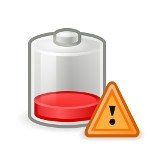
Когда часы полностью разрядятся, их следует зарядить до максимума и включить. В результате настройки будут обнулены.
Способ 2: перепрошивка

Сделать перепрошивку можно за несколько минут с помощью программы Mi Band Master. Помните, что автор не несет ответственности за применение данного способа!
Способ 3: заморозка
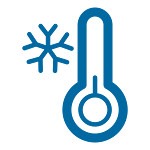
Способ подразумевает помещение капсулы в морозильную камеру на 3-5 часов. В процессе заморозки трекер отключится. После его требуется разморозить, устранить влагу и поставить на зарядку. В итоге все параметры будут возвращены до заводских.
FAQ
Можно ли ускорить процесс разрядки?
Опасна ли заморозка?
Сколько времени в среднем занимает перезагрузка?
Что делать, если разрядка не помогла?
Как перепрошить устройство, если нет своего смартфона?
Есть ли еще приложения для перепрошивки?
Сколько времени занимает разрядка?
Отвечая на вопрос, как можно перезагрузить свой Mi Band 3, стоит сказать, что сделать это не так просто, как кажется на первый взгляд. На процедуру обнуления настроек придется потратить свое время и нервы. Хотя, если строго придерживаться инструкции, все пройдет быстро и без проблем.
Вопрос от пользователя
Здраствуйте.
Не подскажите, почему никак не удается соединить фитнес браслет Mi Band с телефоном — вылезает сообщение, что необходим сброс браслета, возникла ошибка при подключении. Бьюсь уже второй день, и никак… (до этого с ним было все в порядке).
Здравствуйте.
Признаться честно, с фитнес браслетами я не так уж часто имел дело…, но конкретно с этой ошибкой ранее приходилось сталкиваться (даже черновик был в загашнике // правда, не думал, что кого-то еще эта тема интересует, пока не получил вопрос…).
В общем, не претендую на истину в последней инстанции — поделюсь лишь некоторыми соображениями, которые помогли мне в свое время с этой проблемой.
Итак…👌
📌 В помощь!
Инструкция о том, как подключить фитнес браслет к телефону Android — https://ocomp.info/podklyuchit-fitnes-braslet.html
*
Ошибка подключения. Выполните сброс браслета и повторите попытку
*
Содержание статьи
- 1 Что можно «сделать» с браслетом, при ошибке подкл.
- 1.1 ШАГ 1
- 1.2 ШАГ 2
- 1.3 ШАГ 3
- 1.4 ШАГ 4
→ Задать вопрос | дополнить
Что можно «сделать» с браслетом, при ошибке подкл.
ШАГ 1
Первое, чтобы посоветовал — это посмотреть, какие устройства кроме браслета подключены к смартфону (в особенности это касается др. Bluetooth-гаджетов). Например, те же наушники или джойстики способы вызвать эту проблему, т.к. «займут» пропускную способность Bluetooth и ее станет недостаточно для браслета. 👀
👉 Поэтому совет №1: зайдите в настройки телефона в раздел с адаптером Bluetooth и отключите все устройства, что там будут отображаться! Крайне желательно доп. перезагрузить и сам смартфон!
Bluetooth-устройства
*
ШАГ 2
Далее обратите внимание на уровень заряда батареи браслета. Дело в том, что если при обновлении ПО уровень заряда упал до критической отметки — тогда связь со смартфоном могла разорваться, и возникнуть эта ошибка.
В этом случае: необходимо зарядить браслет до 90-100%, и произвести заново сопряжение устройств (об этом пару слов ниже).
Какой уровень заряда батареи
*
ШАГ 3
После попробуйте сбросить настройки браслета (как, собственно, и «просит» телефон).
Для этого сделайте «флип» на браслете и перейдите в его меню настроек — далее понадобиться добраться до следующей вкладки: «Дополнительно —> Настройки —> Сброс настроек».
Пример сброса браслета
Кстати, не лишним будет сразу же после этого открыть «меню настроек» в телефоне, найти список приложений и очистить все данные (кэш, временные файлы) в Mi Fit (ну или в том ПО, чем вы пользуетесь).
Очистка данных приложения Mi Fit
Теперь стоит заново попробовать произвести сопряжение браслета и телефона!
*
ШАГ 4
Если вышеперечисленное не помогло, я бы посоветовал проделать следующее:
- удалить с телефона приложение Mi Fit;
- отключить все устройства от Bluetooth-адаптера телефона (на Android в разделе Bluetooth есть опция «Забыть это устройство»);
- после перезагрузить телефон;
- сбросить браслет (см. шаг 3 выше);
- установить заново последнюю версию Mi Fit из Google Play;
- произвести сопряжение по Bluetooth браслета и телефона;
- разрешить доступ к геолокации телефона и уведомлений (вопрос должен появиться при подкл. браслета).
*
PS
Как вариант, попробуйте подключить браслет к другому смартфону (для диагностики). К тому же при этой операции произойдет авто-откл. от текущего устройства*.
*
Новый браслет, кстати, можно заказать по бросовым ценам напрямую из Китая (см. подборку магазинов по ссылке ниже).
👉 В помощь!
Китайские интернет-магазины на русском (где самые дешевые товары).
*
Если вы решили вопрос иначе — сообщите пожалуйста в комментариях!
Успехов!
👋
Первая публикация: 02.03.2021
Корректировка: 30.04.2022


Полезный софт:
-
- Видео-Монтаж
Отличное ПО для создания своих первых видеороликов (все действия идут по шагам!).
Видео сделает даже новичок!
-
- Ускоритель компьютера
Программа для очистки Windows от «мусора» (удаляет временные файлы, ускоряет систему, оптимизирует реестр).
Не так давно, буквально несколько лет назад, в нашу жизнь пришли фитнес трекеры. И теперь они стали доступны каждому, так как продаются в любом магазине электроники по низкой цене. Такие браслеты позволяют производить мониторинг состояния человека — пульс, время активности, время отдыха, статистика затраченной энергии и многое другое. Такие данные помогают спортсменам лучше планировать свои тренировки и отдых. И даже в повседневной жизни фитнес браслет может дать множество полезной информации.
Фитнес браслеты подключаются к смартфону с помощью связи через Bluetooth модуль. Данный тип связи часто используется во многих устройствах. Однако при некоторых обстоятельствах с ней могут возникать проблемы подключения. Так бывает и с браслетом. В этой статье мы рассмотрим одну из проблем, которая бывает при подключении смартфона к браслету. Она характеризуется появлением сообщения «Ошибка подключения. Выполните сброс браслета и повторите попытку». Давайте узнаем, что нужно делать в такой ситуации.
Содержание
- Причины проблем с ошибкой подключения к браслету
- Каким образом сделать сброс трекера Mi Fit
- Что делать, если произошла блокировка IP сервиса браслета
- Если первый способ вопросов не вызывает, то второй рассмотрим подробнее:
- Очистка данных приложения при ошибке подключения
- Вход с другим аккаунтом, чтобы повторить попытку связи с устройством
- Видео-инструкция
Причины проблем с ошибкой подключения к браслету
Есть три популярные причины, которые могут вызывать эту проблему.
Среди них:
- Если к смартфону подключено кроме браслета ещё какое-то устройство по Bluetooth, например, внешние колонки или наушники, то оно может повлиять на возникновение этой проблемы. Пропускная способность Bluetooth может быть недостаточно сильной для того, чтобы поддерживать связь между несколькими устройствами. Особенно, если производится обновление браслета, силы сигнала может быть недостаточно. В этом случае просто отключите все устройства, кроме браслета.
- Если браслет начал обновляться с низким зарядом батареи, то его Bluetooth приёмнику может не хватить энергии аккумулятора на успешное завершение обновления. Тогда он отключается от смартфона и приложение выдаст эту ошибку. В этом случае зарядите браслет минимум до 80%.
- Проблема может возникнуть от плохого интернет соединения или блокировки ресурса обновления браслета провайдером. О том, как это решить, рассмотрим ниже.
- Это может быть какая-то временная проблема, которая вызвана сбоем на стороне приложения, смартфона или браслета. Об устранении такой причины тоже рассказано ниже.
Давайте рассмотрим способы, которые помогут решить данную проблему.
Это вам может быть интересно: Почему не приходят уведомления на Mi Band 4,3,2.
Каким образом сделать сброс трекера Mi Fit
В сообщении об ошибке говорится о том, что нужно сбросить браслет, а затем попробовать подключиться заново. Поэтому резонно будет для первой попытки сделать именно сброс. Давайте рассмотрим, как это сделать. Ниже покажем пошагово инструкцию для сброса браслета Mi Fit 3. На других версиях будет примерно так же, но возможны небольшие отличия.
Что делать в таком случае:
- Прежде, чем делать сброс браслета, следует отключить его от смартфона. Браслет при этом должен быть заряжен не менее, чем на 80%. Также рекомендуется отменить сопряжение на смартфон. На каждом смартфоне это происходит по-разному, но всё будет примерно так, как на скриншотах ниже:
- Зайдите в «Настройки«.
- Откройте раздел «Bluetooth«.
- Если Bluetooth модуль не включен, то включите его. Затем в списке сопряжённых устройств найдите ваш браслет и нажмите на шестерёнку напротив него.
- Нажмите кнопку «Отменить сопряжение«. И устройство будет удалено из списка сопряжённых. После сброса браслета нужно будет произвести сопряжение заново.
- Зайдите в «Настройки«.
- Теперь можно переходить к самому сбросу браслета. Возьмите в руки браслет и сделайте свайп до раздела «Дополнительно«.
- Теперь откройте «Настройки«.
- Найдите пункт «Сброс настроек» и нажмите на него.
- Браслет перезагрузится. Когда перезагрузка завершится, можно заново сделать сопряжение с браслетом:
- Для этого сделайте пункты 1,1 и 1.2 из этого списка.
- Модуль Bluetooth должен быть включен. Если к смартфону подключены другие устройства по Bluetooth, то их следует отключить.
- В списке доступных устройств найдите ваш браслет и тапните на него. Начнётся сопряжение.
- После успешного сопряжения со смартфоном, начнётся обновление на браслете. Это займёт некоторое время и теперь оно должно произойти успешно. Следите за прогрессом обновления на дисплее браслета. После его выполнения браслетом можно пользоваться дальше, как обычно. Если во время обновления поднести браслет ближе к смартфону, то процесс пойдёт быстрее.
Такой способ должен помочь решить ошибку, когда при подключении нужно выполнить сброс настроек браслета, а затем повторить попытку подключения.
Это может быть полезным: Как заряжать браслет Jet Sport.
Что делать, если произошла блокировка IP сервиса браслета
Если после выполнения процедуры сброса браслета и его пересопряжения со смартфоном проблема осталась, то надо попробовать другой способ. Есть определённая вероятность того, что ваш интернет-провайдер по той или иной причине заблокировал доступ к сервисам браслета Mi Fit. Это может произойти случайно, при блокировке какого-то другого сервиса. А может быть и намеренно. В любом случае, если у смартфона нет доступа к сервисам Mi Fit, то подключение к смартфону не произойдёт и появится сообщение «Ошибка подключения. Выполните сброс браслета и повторите попытку«.
Чтобы попытаться исправить это, есть два способа:
- Первый — попробовать зайти в интернет через другой интернет-провайдер. Например, если смартфон у вас подключен к домашнему Wi-fi, то можно попробовать зайти через мобильный интернет и повторить подключение к браслету.
- Второй — попробовать зайти в интернет с помощью VPN.
Если первый способ вопросов не вызывает, то второй рассмотрим подробнее:
- Можно использовать любое приложение VPN. Например, это для Android или это для iOs. Установите на свой смартфон приложение и запустите его.
- Переключите переключатель в состояние «Включено«.
Всё. VPN включен, теперь можно пытаться подключить браслет к смартфону. Если проблема решилась, то причина была в этом. После успешного подключения к браслету, VPN можно отключить, переместив переключатель в состояние «Отключен«.
Очистка данных приложения при ошибке подключения
Если и это не помогло, то можно попробовать очистить на смартфоне данные приложения Mi Fit. Каждое приложение, которое работает в вашем устройстве, сохраняет какие-то данные в его память. Эти данные приложение использует во время своей работы. При некоторых обстоятельствах данные могут стать не пригодными для дальнейшего использования. Тогда их можно попробовать очистить, чтобы приложение записало их заново.
Чтобы сделать это с Mi Fit, проделайте такие действия:
- Зайдите в «Настройки«.
- Найдите в списке раздел «Приложения» и нажмите на него.
- Нажмите на «Приложения«, чтобы попасть в список всех установленных программ.
- В этом списке найдите Mi fit и тапните на него.
- Откройте в приложении опцию «Память«.
- И нажмите на кнопку «Сброс«. Если кнопка «Очистить кеш» активна, то на неё тоже нажмите. Если появится запрос на подтверждения удаления данных, то согласитесь.
- После удаления данных снова откройте приложение Mi Fit и попробуйте подключиться к браслету. В приложении вам потребуется авторизоваться заново.
Рекомендуем к прочтению: Браслет Lefun Health инструкция по применению.
Вход с другим аккаунтом, чтобы повторить попытку связи с устройством
Есть ещё один способ при появлении ошибки подключения вашего браслета. Нужно попробовать войти в приложение Mi Fit с другим аккаунтом.
Сделать это можно следующим способом:
- Для начала надо выйти из текущего аккаунта. Сделать это можно, например, способом, описанном выше — с помощью очистки данных приложения Mi Fit.
- Затем после открытия приложения потребуется авторизация здесь либо создать новый аккаунт, либо войти с помощью другого профиля, если он у вас уже есть. Но не используйте тот профиль, с которым была проблема.
- Затем попробуйте подключиться к браслету.
- Если после этого проблема пропала, то вы можете вернуться к старому профилю. Но перед этим нужно сделать сброс браслета, как было рассказано выше в одном из разделов статьи, а потом снова сброс приложения, как рассказывалось в предыдущем разделе статьи. И после этого можно войти в свой старый аккаунт.
Видео-инструкция
Теперь вы знаете, что делать, если возникает ошибка подключения браслета и вас просят выполнить сброс, а затем повторить попытку. Подробнее смотрите в видео.
Оценка этой статьи по мнению читателей:
Xiaomi Mi Band, без преувеличения, является самым популярным фитнес-браслетом в мире! Компания Xiaomi продает носимой электроники больше, чем кто-либо еще, включая Apple, и при этом занимает 21.5% всего рынка!
Множество людей, покупая браслет Xiaomi Mi Band 3, сталкиваются с разного рода трудностями и вопросами. В этой статье мы расскажем, как настроить и использовать свой Mi Band с максимальной пользой и эффективностью!
Читайте также наши другие подробные и интересные обзоры:
- Обзор браслета Xiaomi Mi Band 4
- Обзор браслета Honor Band 5
- Обзор браслетов Samsung Galaxy Fit и Galaxy Fit-e
Как подключить и настроить Mi Band 3?
Включив браслет впервые, вы увидите на экране сообщение Pair device first:

Это означает, что пришло время установить на свой смартфон специальное приложение и «связать» браслет со смартфоном.
Обратите внимание: использовать фитнес-трекер как самостоятельное устройство нельзя, он работает лишь в паре со смартфоном.
Конечно, после первоначальной настройки и активации браслета, вы можете не пользоваться приложением, но, тогда вы потеряете большую часть функций и возможностей устройства.
Шаг 1. Скачиваем приложение Mi Fit
Mi Fit — это официальный клиент от Xiaomi для работы с браслетом, который доступен для установки как на Android-смартфон (ссылка в Play Store), так и на iPhone (ссылка в App Store):

После загрузки и установки приложения (кстати, на некоторых устройствах оно может быть установлено изначально), переходим к его настройке.
Шаг 2. Получаем учетную запись Xiaomi
После запуска приложения Mi Fit вам будет предложено либо зайти в свой существующий Xiaomi-аккаунт, либо создать новый. Если у вас не было смартфонов от компании Xiaomi, скорее всего, нет и аккаунта. Значит, нажимаем кнопку «Создать аккаунт»:

Далее заполняем все необходимые поля. Если нужно будет указать номер телефона — бояться этого не стоит. Он нужен для того, чтобы восстановить пароль к созданной учетной записи в том случае, если вы его забудете.
Кроме того, при использовании смартфона от Xiaomi с SIM-картой указанного номера, у вас появятся еще и дополнительные преимущества: SMS сообщения на другие смартфоны марки Xiaomi будут отправляться бесплатно.
После создания аккаунта, для входа в приложение необходимо выбрать учетную запись MI:

Теперь переходим, собственно, к подключению браслета к своему смартфону.
Шаг 3. Подключаем браслет к смартфону
Для привязки фитнес-трекера к своему телефону в приложении Mi Fit делаем следующее:
- Переходим на вкладку Профиль
- Нажимаем кнопку Добавить устройство
- Нажимаем на Браслет
- Ждем пока на браслете появится надпись Tap the button
- Как только увидим надпись, нажимаем на браслете кнопку под экраном

Очень частой ошибкой является подключение браслета к смартфону в настройках Bluetooth, а не через приложение Mi Fit.
Делать так нельзя, подключение должно выполняться строго по написанной выше инструкции, в противном случае, у вас могут возникнуть проблемы с привязкой своего браслета.
Описание основных настроек браслета Mi Band 3
Давайте кратко пройдемся по всем настройкам браслета в программе Mi Fit, которые можно найти здесь:
- Запускаем приложение Mi Fit
- Переходим на вкладку Профиль
- В списке Мои устройства выбираем Mi Band 3
Здесь мы увидим следующие параметры:
Входящий вызов
Включив оповещение о входящих вызовах, вы будете видеть на браслете информацию о том, кто вам звонит. В настройках можно включить задержку оповещения. В этом случае, браслет будет оповещать о звонке не сразу, а через несколько секунд (в зависимости от настроек).
События
В этом разделе можно управлять напоминаниями о различных событиях. Обратите внимание — это не функция отображения на браслете событий из вашего календаря (к примеру, Google). Это, своего рода, аналог «будильника» Mi Band только с текстом. Здесь вы можете создавать напоминания, задавать периодичность событий.
Будильник
Если вы добавляете будильник на смартфоне в стандартном приложении — он не сработает на браслете! Если вы хотите, чтобы вибрировал браслет — будильник необходимо добавлять именно здесь.
«Умный будильник» в приложении Mi Fit отсутствует. То есть, браслет «из коробки» не умеет будить в определенной фазе сна. Если вам нужна эта функция, придется установить дополнительное приложение под названием Mi Band Smart Alarm (доступно только на Android).
Оповещения
Здесь можно выбрать список приложений, от которых вы хотите получать уведомления на браслете.
Оповещения о бездействии
Включив эту функцию, браслет будет периодически напоминать вам сделать разминку (если в течение часа вы практически не двигались, например, работая за компьютером).
Найти браслет
Выбрав этот пункт меню, ваш браслет однократно завибрирует. Можно использовать функцию не только для поиска браслета, но и для проверки связи (видит ли приложение браслет).
Обнаружение
Открыв эту настройку, мы увидим надпись «Включить видимость для устройств поблизости». На самом же деле, здесь включается видимость браслета для других приложений, а не устройств. Работать с браслетом помимо Mi Fit могут множество других приложений и, если не включить эту опцию, они не смогут обнаружить ваше устройство.
Расположение браслета
Укажите здесь, на какой руке вы носите браслет. Эта настройка практически не играет никакой роли. Браслет не будет учитывать по-разному количество шагов в зависимости от руки.
Смысл настройки заключается в том, чтобы помочь браслету лучше определять движение поднятия запястья для просмотра информации. Это должно минимизировать количество ложных срабатываний, чтобы экран включался только тогда, когда вы действительно хотите узнать время и другую информацию.
Поднимите запястье для просмотра информации
Большую часть времени экран браслета отключен. Чтобы его включить, необходимо нажать кнопку под экраном. Если активировать функцию поднятия запястья для просмотра информации, экран будет автоматически включаться при соответствующем жесте рукой.
Определение пульса
Здесь можно выбрать один из 3 режимов работы пульсометра либо отключить его вообще:
- Автоматическое определение пульса. Браслет будет замерять пульс непрерывно в режиме 24/7. Включив эту опцию, необходимо выбрать частоту замеров (от одного раза в минуту до одного раза каждые 30 минут).
- Ассистент сна. В этом режиме браслет автоматически начинает замерять пульс только во время сна. Показания пульсометра помогают браслету лучше определять фазы сна и отображать более точный отчет. Подробности о том, как понимать отчеты Mi Fit о сне, что такое фазы сна, на что они влияют и сколько должны длиться у здорового взрослого человека, читайте в нашем спец.материале «Сон и фитнес-браслеты. Руководство для чайников».
- Совместный режим. В этом режиме пульс во время бодрствования измеряется с указанной вами частотой, а когда браслет определяет, что вы уснули — включается режим Ассистент сна (изменяется частота замеров).
Как отвязать Mi Band 3. Или что сделать перед продажей браслета
Если вы решили продатьподарить кому-то свой Mi Band, его необходимо отвязать от Xioami-аккаунта, иначе другой человек не сможет подключить этот браслет к своему смартфону.
Для этого делаем следующее:
- Запускаем приложение Mi Fit
- Переходим на вкладку Профиль
- Выбираем свой браслет, нажимая на Mi Band 3
- Перелистываем список в самый конец и нажимаем кнопку Отключить
- На следующей странице нажимаем еще раз Отключить

Теперь, когда ваш браслет не привязан ни к одной учетной записи, можно сбросить настройки на самом Mi Band до заводских установок (чтобы на экране снова появилась надпись «Pair device first»). Для этого на самом браслете:
Пролистайте экран (движением пальца снизу вверх) до меню Подробнее:

Теперь пролистываем движением пальца справа налево до меню Сброс настроек:

Осталось лишь подтвердить действие, нажав и задержав на несколько секунд кнопку под экраном браслета:
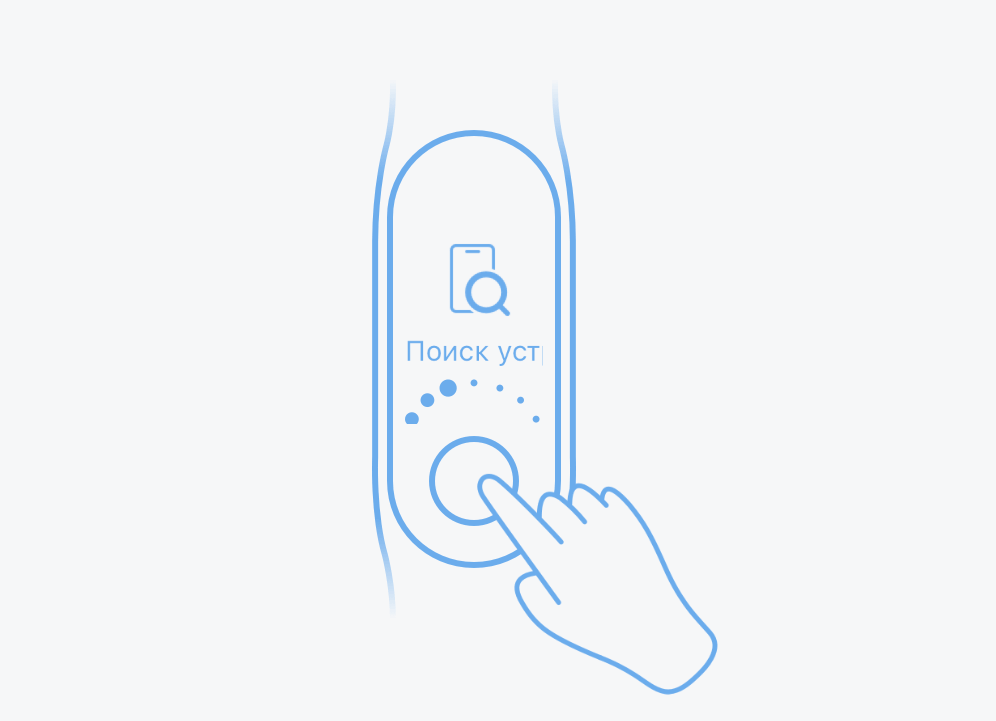
Перед покупкой браслета на вторичном рынке, убедитесь, что продавец отвязал Mi Band от своей учетной записи. В противном случае, вы не сможете привязать это устройство к своему смартфону.
Ответы на часто задаваемые вопросы
В конце мы бы хотели ответить на часто задаваемые вопросы касательно браслета от Xiaomi:
— Можно ли плавать с браслетом Mi Band 3?
Здесь не все так просто и однозначно. Сам производитель заявляет степень влагозащиты браслета равное 50 метрам (или 5 ATM). Но, следует понимать, что [mks_highlight color=»#e2f6ff»]данное число не имеет никакого отношения к фактической глубине, на которую можно опускать устройство под воду[/mks_highlight].
Достаточно лишь одного быстрого движения рукой на глубине до 1 метра, чтобы создать предельное для браслета давление, равное 5 атмосферам.
Поэтому, несмотря на рекомендации Xiaomi, есть риск повредить часы при плавании. А о погружении на глубину с этим браслетом и речи быть не может. С другой стороны, вы без проблем можете принимать душ, не снимая свой Mi Band 3.
— Можно ли оплачивать товары браслетом с помощью NFC?
Не смотря на то, что Mi Band 3 поддерживает технологию NFC, производить оплату с помощью браслета нельзя. Этот чип позволяет использовать Mi Band 3 на территории Китая в качестве транспортной карты. Подробный ответ на этот вопрос читайте в нашем специальном материале:
- Как работает NFC и бесконтактные платежи на Mi Band 3 и других браслетах
Что касается платежей, здесь поддерживается только одна платежная система — AliPay. Но работает она исключительно на территории Китая и основана не на NFC, а не считывании штрих-кода, который появляется на экране браслета перед оплатой.
— Можно ли здесь установить другие циферблаты, помимо стандартных?
Официально браслет поддерживает только 3 циферблата. Но вы можете загрузить другую прошивку, содержащую новые циферблаты и дополнительные возможности. Делается это с помощью специального приложения для смартфона под названием GadgetBidge.
Подобные действия (перепрошивка устройства) могут повлечь за собой различные проблемы с браслетом, вплоть до полного выхода его из строя, без возможности что-либо исправить. Поэтому, если вы не уверены в собственных силах, лучше этого не делать.
— С какими приложениями работает браслет помимо Mi Fit?
Mi Fit — это официальное приложение от Xiaomi для работы со всеми носимыми устройствами компании. Впрочем, вы действительно можете привязать браслет к другому приложению, отказавшись от Mi Fit (либо используя в паре с официальным приложением).
Среди самых популярных приложений для Mi Band можно выделить следующие:
- Notify & Fitness for Mi Band — отличная замена Mi Fit, содержит массу функций и возможностей (учитывает всю активность, следит за сном, работает с пульсом и многое другое).
- Mi Band Master — еще одна более функциональная замена стандартного приложения. Помимо всего прочего, здесь есть поддержка умного будильника, возможность настроить кнопку на браслете и пр.
- Tools & Mi Band — приложение, расширяющее возможности браслетов от Xiaomi (настраиваемые графики пульса, поддержка синхронизации со сторонними приложениями вроде Sleep As Android, расширенная настройка уведомлений и другие функции).
- Mi Band Smart Alarm — умный будильник для браслета Mi Band (отслеживает фазы сна).
- Find Mi Band — простая программа для поиска потерявшегося браслета.
— Как настроить отображение погоды на Mi Band 3?
Если ваш браслет не отображает погоду, не смотря на то, что в настройках приложения Mi Fit эта функция включена, тогда решить проблему можно следующим образом. Достаточно лишь в Mi Fit указать свой город в ручном режиме (а не определять автоматически местоположение по GPS).
Если функция не заработала (что бывает крайне редко), попробуйте в родном приложении Погода, установленном на смартфоне по-умолчанию, также отключить определение местоположения по GPS и добавить свой город вручную.
P.S. Не забудьте подписаться в Telegram на наш научно-популярный сайт о мобильных технологиях, чтобы не пропустить самое интересное!











































